RD-BR600の取扱説明書・マニュアル [全136ページ 13.65MB]
manual.pdf?no=78158&fw=1&pid=13217
http://www.toshiba-living.jp/.../manual.pdf?no=78158&fw=1&pid=13217 - 13.65MB
- キャッシュ
70678view
136page / 13.65MB
19ページか12ディスクをセットするを押して【編集・ダビングする】を選び、 を押す456(タイトル、チャプターダビングしたいパーツまたはプレイリスト)を選び、 を押す「機能選択」 【ダビング】でを選び、押す【BD/DVD】を選び、をんガイ ド見るダビング先切換・HDDBD/DVD録LANる【BD】 【DVD】や以外へのダビングについては、 ➡ 80 ページ∼をご覧ください。を押すダビングモードを選び、た新規のDVD-Rディスクです。了解3んディスクをセットしたあと、画面に下のようなメッセージ画面が表示されることがあります。必要に応じて初期化 ➡ 71 ペー(ジ)してください。を押すダビングモード選択約予・選んだパーツが、画面下段(ダビング対象側)にはいります。• 選択したパーツによっては、ダビングモードやダビング先が限定されます。・高速そのままダビングダ高速コピー管理ダビング画質指定ダビングビぴったりダビング[VR]7二つ以上のパーツをダビングしたい場合は、パーツを選び、 を押す8パーツを入れる場所を選び、9手順 7 、8 をくり返すダビングモードについては、「ダビングモードについて」 ➡ 70(ページ)をご覧ください。を押す画面下段(ダビング対象側)に、カーソルが表示されます。選んだパーツが、カーソルのあった場所にはいります。ダビング先の空き容量は、画面下部の残量表示バーで確認できます。•「○」が表示されていても、場合によってはダビングできないことがあります。10コピー管理されたパーツを、画質や音質をそのままに、ダビングできます。【コピー開始】を選び、を押す確認メッセージが表示されるので、【はい】を選び、ダビングが始まります。を押すと、• コピーが禁止された(コピーワンス)パーツなど、選んだパーツによっては、【移動開始】しか選べません。• 本機以外の機器でディスクを再生したいときは、ダビングしたあと、ファイナライズ処理をします。 ➡ 78 ページ)(「暗証番号が必要なディスク」と表示されたときは他社の BD レコーダーなどで暗証番号が設定されているディスクは、本機で使用するときに暗証番号の入力が必要です。「見るナビ」で、設定された暗証番号を入力してください。※ 本機では、暗証番号の設定や変更はできません。グン�
参考になったと評価
 86人が参考になったと評価しています。
86人が参考になったと評価しています。
その他の取扱説明書

4524 view

411 view








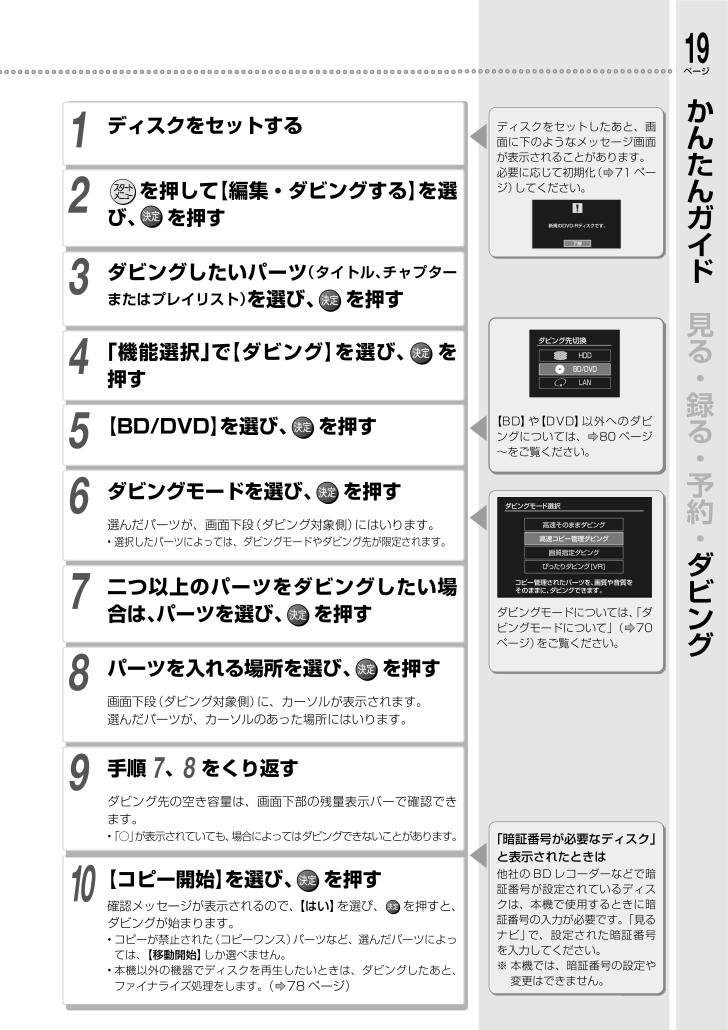
 86人が参考になったと評価しています。
86人が参考になったと評価しています。



